- Autora Lauren Nevill [email protected].
- Public 2023-12-16 18:50.
- Última modificació 2025-01-23 15:17.
Qualsevol navegador modern té la funció de recordar els URL ja escrits i recordar-los quan n’introduïu de nous. Sovint és necessari esborrar la llista d’aquestes adreces, per exemple, amb finalitats de confidencialitat. Hi ha dues maneres de fer-ho al navegador Opera.
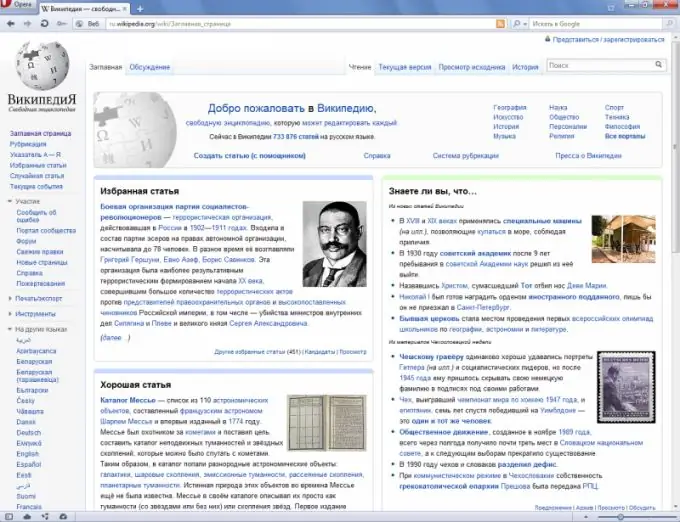
Instruccions
Pas 1
Per eliminar adreces de la barra d'adreces del navegador Opera mitjançant qualsevol dels dos mètodes, primer feu clic al botó vermell amb una lletra blanca "O" situada a l'extrem superior esquerre de la pantalla. Apareixerà un menú. Si feu servir una versió anterior del navegador o si el menú es mostra de manera clàssica, ometeu aquest pas, ja que el menú ja apareix a la pantalla.
Pas 2
Per utilitzar el primer mètode, seleccioneu l'element "Opcions" al menú "Eines". A la finestra que apareix, aneu a la pestanya "Avançat". La llista de pestanyes es troba horitzontalment a la part superior de la finestra. A continuació, a la llista que apareix a l'esquerra quan aneu a aquesta pestanya, seleccioneu l'element "Historial". A la línia que comença amb les paraules "Recorda adreces", premeu la tecla "Esborra".
Pas 3
Si voleu, elimineu la marca de selecció "Recorda el contingut de les pàgines visitades". A continuació, es bloquejarà la cerca a la barra d’adreces dels textos ubicats a les pàgines. La memòria cau només es cercarà per URL.
Pas 4
Per evitar que el navegador recordi les adreces de les pàgines visitades, en la mateixa línia que comença amb les paraules "Recorda les adreces", configureu el nombre d'adreces memoritzades a 0. Però l'ús del navegador us resultarà incòmode.
Pas 5
Per eliminar adreces de la barra d'adreces mitjançant el segon mètode, seleccioneu l'element "Suprimeix dades personals" al menú "Eines". A la finestra que apareix, feu clic al botó "Suprimeix". Tingueu en compte que per defecte el navegador està configurat de manera que aquesta operació tanca totes les pestanyes. Si ho desitgeu, podeu triar les accions a realitzar quan suprimiu dades personals, ja que us convé. Per fer-ho, a la mateixa finestra seleccioneu l'element "Configuració detallada".
Pas 6
Tingueu en compte que les adreces dels llocs emmagatzemats a les adreces d'interès, quan les escriviu a la barra d'adreces, es complementaran automàticament fins i tot si es realitza una de les operacions anteriors. A més, recordeu que les adreces només s’eliminen localment i que el proveïdor les manté als registres DNS de totes maneres.






